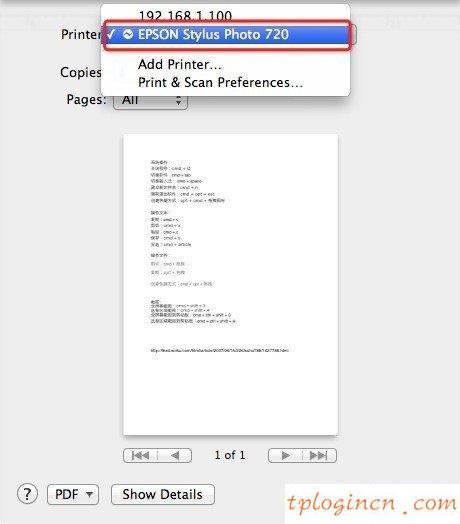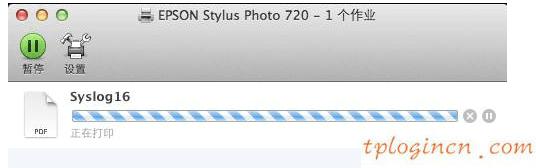因为路由器的应用越来越广泛,所以在使用中故障的网络路由器,我们还应该了解和学习一些基本的方法来解决故障。你知道如何设置USB TPLINK路由器wdr7500打印服务器吗?这里是一些wdr7500的TPLINK路由器设置USB打印服务器www.tplogincn.com汇编的数据,供您参考。
wdr7500 TPLINK路由器设置USB打印服务器:
tl-wdr7500 USB我可以共享打印机,满足局域网主机的打印需求,采用拓扑如下:

本文在Mac OS系统电脑类共享打印操作使用。
需要用电脑打印服务必须执行以下操作(不打印):
【1】下载并安装打印服务器控制程序。
[ 2 ]确保安装打印机驱动程序的计算机。
[ 3 ]对路由器上的USB接口连接打印机和启动开始。
![]()
登录到路由器的管理界面,网络共享打印服务器、网络打印服务器的地位的确认,如下图所示:
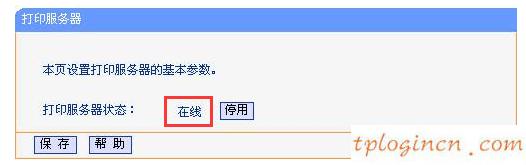
![]()
1、提取打印服务器控制程序
解压下载到电脑打印服务器控制程序包,如下图所示:

2、运行安装软件
解压后打开文件,双击TP-LINK的USB打印机控制器的安装程序图标开始安装,如下图所示:
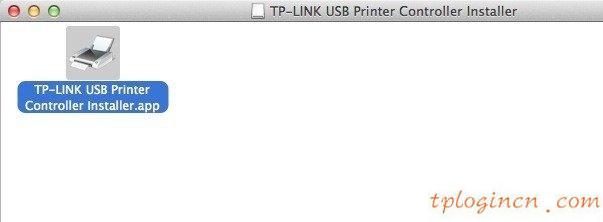
3、开始安装
以下安装弹出界面,点击“安装”按钮,如下图所示:
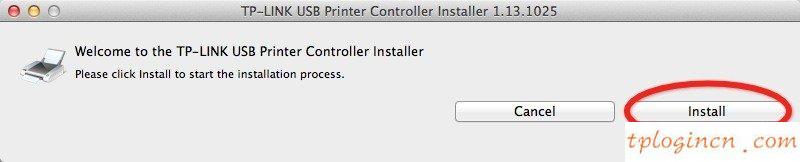
4,安装完成后,重新启动计算机
安装弹出的界面,点击重新启动计算机,如下图所示:
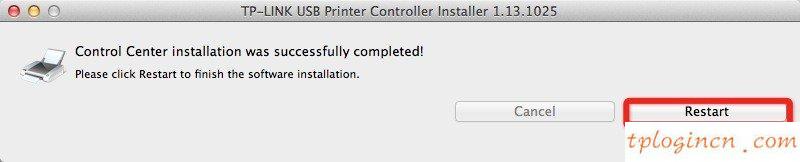
重新启动计算机在酒吧码头后你可以看到打印服务器的客户端,如下图所示:

![]()
1、操作控制程序
打开TP-LINK打印服务器控制程序,单击“自动”按钮,如下:
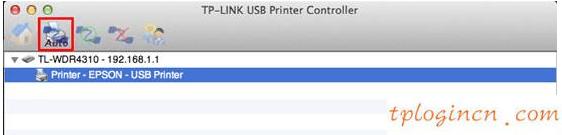
点击“设置自动连接打印机:
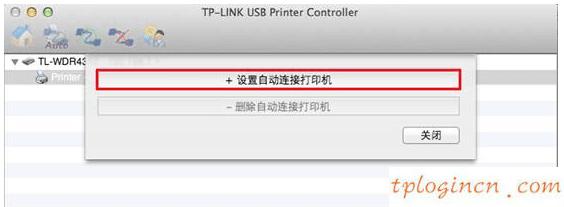
2、选择打印机
在弹出的打印机列表界面,选择相应的打印机,点击上的应用,如下图所示:
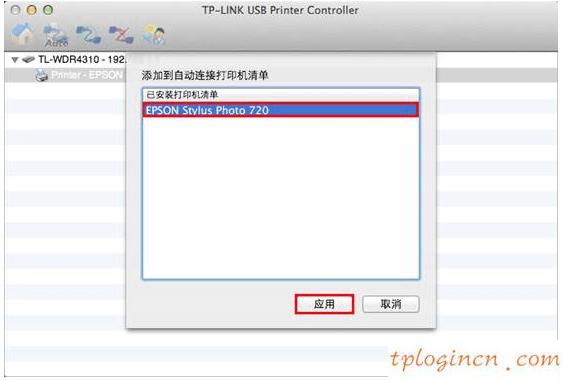
3、安装成功
在打印服务器控制程序接口,将自动连接打印机显示相应的打印机名称,如下图所示:
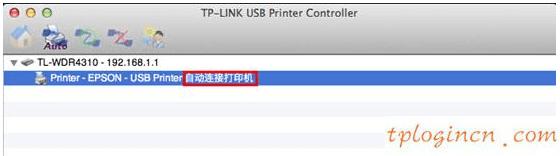
注:如果设备名称乱码,不影响打印。软件必须运行,否则将无法打印。
![]()
到目前为止,双频路由器打印服务器功能完成后,在局域网中安装TP-LINK打印服务器控制程序的计算机可实现打印共享。
在打印文件,选择打印机接口路由器的模式,与普通印刷之间有无差异,如下图所示: